
Շատ օգտվողներ օգտագործում են Mozilla Firefox զննարկիչը աուդիո եւ վիդեո նվագելու համար, որի հետ կապված անհրաժեշտ է ճիշտ ձայնային գործողություն: Այսօր մենք կանդրադառնանք, թե ինչ պետք է անենք, եթե Mozilla Firefox զննարկիչում ձայն չկա:
Ձայնի կատարման հետ կապված խնդիրը բավականին տարածված երեւույթ է բազմաթիվ զննարկիչների համար: Գործոնների լայն տեսականի կարող է ազդել այս խնդրի վրա, որոնց մեծ մասը մենք նաեւ կփորձենք հաշվի առնել հոդվածում:
Ինչու ձայնը չի գործում Mozilla Firefox- ում:
Առաջին հերթին, դուք պետք է համոզվեք, որ ձայնը ոչ միայն Mozilla Firefox- ում է, այլ ոչ թե համակարգչում տեղադրված բոլոր ծրագրերում: Ստուգեք այն հեշտ - Գործարկեք նվագարկումը, օրինակ, երաժշտական ֆայլ, օգտագործելով ցանկացած մեդիա նվագարկիչ ձեր համակարգչում: Եթե ձայն չկա, անհրաժեշտ է ստուգել ձայնային ելքային սարքի կատարումը, դրա կապը համակարգչին, ինչպես նաեւ վարորդների առկայությանը:Մենք կքննարկենք այն պատճառները, որոնք կարող են ազդել միայն ձայնի բացակայության վրա միայն Mozilla Firefox զննարկիչում:
Պատճառ 1. Ձայնը հաշմանդամ է Firefox- ում
Առաջին հերթին մենք պետք է համոզվենք, որ համակարգիչը Firefox- ի հետ աշխատելիս հարմար ծավալ ունի: Դա ստուգելու համար դրեք Firefox- ում `աուդիո կամ վիդեո ֆայլեր խաղալու համար, այնուհետեւ համակարգչի պատուհանի աջ ներքեւի մասում, աջ սեղմեք ձայնային պատկերակին եւ ցուցադրված համատեքստի ընտրացանկում «Բաց խառնիչի ծավալ».

Mozilla Firefox դիմումի մոտ, համոզվեք, որ ծավալային սահիկը մակարդակի վրա է, որպեսզի ձայնը լսվի: Անհրաժեշտության դեպքում կատարել բոլոր անհրաժեշտ փոփոխությունները, այնուհետեւ փակեք այս պատուհանը:
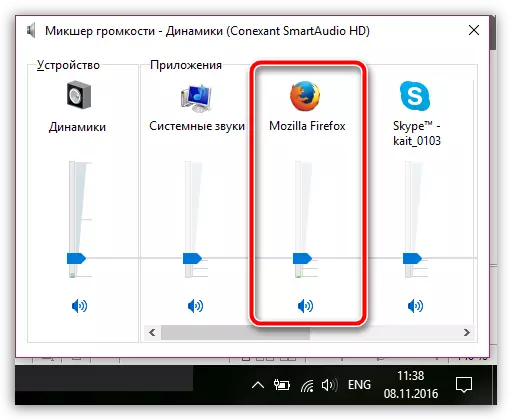
Պատճառը 2. Firefox- ի հնացած տարբերակը
Ինտերնետում բրաուզերը ճիշտ նվագելու համար շատ կարեւոր է, որ զննարկչի վերջին տարբերակը տեղադրված է ձեր համակարգչում: Վազեք Mozilla Firefox- ում `թարմացումները ստուգելու համար, եւ անհրաժեշտության դեպքում տեղադրեք դրանք ձեր համակարգչում:Ինչպես թարմացնել Mozilla Firefox զննարկիչը
Պատճառ 3. Flash Player- ի հնացած տարբերակը
Եթե խաղում եք Flash բովանդակության զննարկիչում, որում ձայն չկա, տրամաբանական է ենթադրել, որ Flash Player- ի Plug-in- ի խնդիրները տեղադրված են ձեր համակարգչում: Այս դեպքում ձեզ հարկավոր է փորձել թարմացնել plugin- ը, ինչը, ամենայն հավանականությամբ, կլուծի խնդիրը ձայնային կատարմամբ:
Ինչպես թարմացնել Adobe Flash Player- ը
Խնդիրը լուծելու ավելի արմատական միջոց է Flash- ի ամբողջական վերականգնումը: Եթե նախատեսում եք տեղադրել այս ծրագիրը, ապա ձեզ հարկավոր է ամբողջովին հեռացնել plugin- ը համակարգչից:
Ինչպես հեռացնել Adobe Flash Player- ը համակարգչից
Լրացուցիչի հեռացումը լրացնելուց հետո ձեզ հարկավոր է վերագործարկել համակարգիչը, այնուհետեւ սկսել ներբեռնել թարմ Flash Player- ի բաշխումը մշակողի պաշտոնական կայքից:
Ներբեռնեք Adobe Flash Player- ը
Պատճառ 4. Սխալ զննարկչի աշխատանքներ
Եթե Mozilla Firefox- ի կողմում հնչող հիմնախնդիրները, եւ համապատասխան ծավալը կազմաձեւված է, իսկ սարքը աշխատանքային վիճակում, ամենա ճիշտ լուծումը `փորձել նորից տեղադրել զննարկիչը:Առաջին հերթին ձեզ հարկավոր է ամբողջովին հեռացնել զննարկիչը համակարգչից: Կատարեք ամենահեշտ ձեւը Դա կարելի է անել հատուկ Revo Uninstaller գործիքների միջոցով, որը համակողմանիորեն կներկայացնի զննարկիչը տեղահանել համակարգչից, ձեր եւ այն ֆայլերի հետ, որոնք թողնում են սովորական տեղահանող: Լրացուցիչ հեռացման կարգի մասին լրացուցիչ տեղեկություններ ստանալու համար Firefox- ը պատմեց մեր կայքում:
Ինչպես ամբողջովին հեռացնել Mozilla Frefox- ը համակարգչից
Համակարգչից Mozilla Firefox- ի հեռացումը լրացնելուց հետո ձեզ հարկավոր է ստեղծել այս ծրագրի թարմ տարբերակ `ներբեռնելով մշակողի պաշտոնական կայքից պահանջվող նոր վեբ զննարկչի բաշխումը:
Ներբեռնեք Mozilla Firefox զննարկիչը
Պատճառ 5. Վիրուսների առկայություն
Վիրուսների մեծ մասը սովորաբար ուղղված է համակարգչում տեղադրված զննարկիչների աշխատանքին, հետեւաբար, Mozilla Firefox- ի գործի հետ կապված խնդիրներ ունենալը, անհրաժեշտ է կասկածել վիրուսային գործունեությունը:
Այս դեպքում ձեզ հարկավոր է գործարկել համակարգի սկանավորում, օգտագործելով ձեր հակավիրուսը կամ հատուկ ներկա կոմունալ ծրագիրը, օրինակ, Dr.Web Cureit, որը բաշխվում է անվճար, ինչպես նաեւ չի պահանջում տեղադրում համակարգչին:
Ներբեռնեք Dr.Web Cureit կոմունալ
Եթե համակարգչում հայտնաբերվել են վիրուսներ, վիրուսները հայտնաբերվել են, ձեզ հարկավոր է շտկել դրանք, ապա վերագործարկել համակարգիչը:
Ամենայն հավանականությամբ, այս գործողությունները կատարելուց հետո Firefox- ը չի հաստատվի, այնպես որ հարկավոր է կատարել զննարկչի թույլտվություն, ինչպես նկարագրված է վերը նկարագրված:
Պատճառ 6. Համակարգի ձախողում
Եթե դժվարանում եք որոշել Mozilla Firefox- ում ձայնի անթույլատրելիության պատճառը, բայց որոշ ժամանակ առաջ ամեն ինչ լավ է աշխատել, Windows OS- ի համար կա այնպիսի օգտակար հատկություն, որը ցուցադրվում է համակարգիչը վերականգնելու համար ժամանակաշրջանը, երբ Firefox- ում նշված ձայնի հետ կապված խնդիր չի եղել:
Այս հայտնաբերման համար «Կառավարման վահանակ» , Տեղադրեք «Փոքր սրբապատկերներ» պարամետրը վերին աջ անկյունում, ապա բացեք բաժինը «Վերականգնում».

Հաջորդ պատուհանում ընտրեք բաժինը «Համակարգի վերականգնում».

Երբ բաժինը աշխատում է, ձեզ հարկավոր է ընտրել հարվածի կետը, երբ համակարգիչը լավ աշխատեց: Խնդրում ենք նկատի ունենալ, որ վերականգնման գործընթացում միայն օգտագործողի ֆայլերը չեն ազդի, ինչպես նաեւ, ամենայն հավանականությամբ, ձեր հակավիրուսային պարամետրերը:
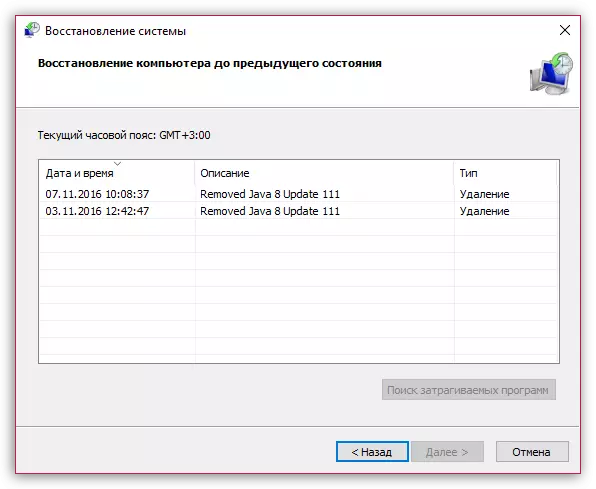
Որպես կանոն, սրանք են Mozilla Firefox զննարկիչում հնչյունային խնդիրների լուծման հիմնական պատճառներն ու եղանակները: Եթե խնդիրը լուծելու ձեր սեփական ճանապարհը ունեք, տարածեք այն մեկնաբանություններում:
